声卡驱动怎么卸载重装 win10声卡卸载重启自动安装教程
声卡驱动怎么卸载重装?声卡出现问题就会导致声音驱动器无法工作,这时候可以进行卸载重装的,但是很多小伙伴都不知道具体怎么操作,所以小编带来了win10声卡卸载重启自动安装教程,一起来看看声卡驱动重装方法吧!

声卡驱动怎么卸载重装
1、首先右击左下角开始,然后点击“设备管理器”。
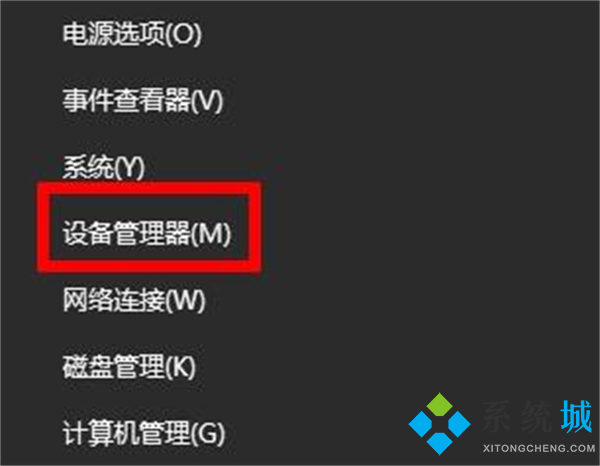
2、进入之后点击“声音、视频和游戏控制器”。
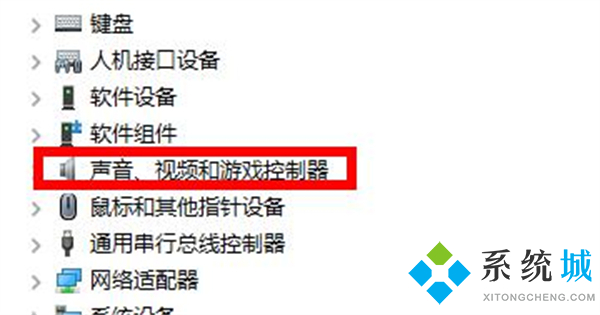
3、点击下拉之后可以看到你的音频设备,右击选择“卸载设备”。
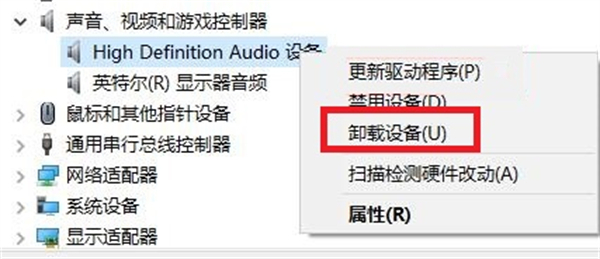
4、之后再次进入一下音频设备,点击“扫描检测硬件改动”即可重新安装。
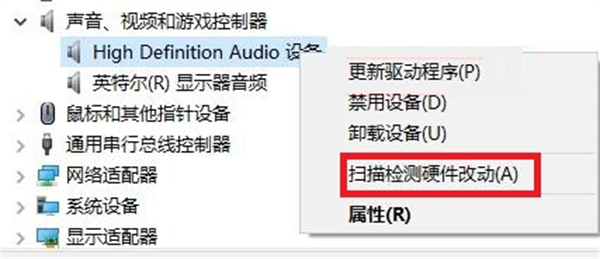
总结
1、首先右击左下角开始,然后点击“设备管理器”。
2、进入之后点击“声音、视频和游戏控制器”。
3、点击下拉之后可以看到你的音频设备,右击选择“卸载设备”。
4、之后再次进入一下音频设备,点击“扫描检测硬件改动”即可重新安装。
以上就是小编为大家带来的声卡驱动怎么卸载重装的解决方法,希望可以帮到大家。
我告诉你msdn版权声明:以上内容作者已申请原创保护,未经允许不得转载,侵权必究!授权事宜、对本内容有异议或投诉,敬请联系网站管理员,我们将尽快回复您,谢谢合作!










